V poslední době se fotoaparáty na iPhonech tak moc vyvinuly, že často mají i profesionálové problém rozeznat, které fotografie byly focené na iPhone, a které zase na zrcadlovku. Kvalita je však jen jeden z aspektů, které mohou potenciálního diváka zaujmout. Kromě kvality je velmi důležitý také nádech a celkové zpracování, úprava a střih. Pojďme se společně v tomto článku podívat na 5 tipů, které můžete využít pro vytvoření zajímavých videí na vašem iPhonu. Zároveň se u konkrétních tipů podíváme na aplikace, které vám s určitými triky pomohou.
Mohlo by vás zajímat

Záznam naopak
Mezi jeden z nejvyužívanějších „triků“ patří záznam naopak. Jednoduše řečeno, natočený záznam jednoduše přetáhnete do příslušné aplikace, kde jej prostě pustíte naopak. Pokud si tedy například na klasickém záznamu vyléváte na hlavu kbelík s vodou, tak po otočení se video promění na záznam, ve kterém vám voda z hlavy směrem nahoru opět naplní kbelík. Tento efekt se však samozřejmě nehodí využít úplně ve všech případech – je nutné zvolit a pocitově cítit, že je zrovna tahle úprava ta pravá ořechová. V iOS bohužel neexistuje aplikace, která by přetočení záznamu dokázala, využít však můžete například aplikaci Reverse Movie FX, jenž je zdarma.
Whip Pan
Určitě už jste si při dívání se na nějaké filmy či videa všimli zajímavých a často nepozorovaných střihů, kdy se při pohybu kamery náhle změní celá scéna. Pokud tento střih převedeme do praxe, tak si přesvědčte, že je záběr na nějakou krajinu, když tu náhle kameraman sklopí kameru směrem dolů, a poté opět nahoru – právě v tomto momentu dojde ke změně prostředí. Často se tento efekt používá také u různých video blogů, kdy dotyčná osoba v době střihu rukou zakryje kameru a další scénou poté pokračuje tak, že ruku ze zakryté kamery dá pryč. Tyto efekty se nazývají Whip Pan. Prakticky žádná aplikace vám s vytvořením Whip Pan efektu nepomůže, jelikož je to hlavně o tom, abyste jej správně natočili. Berte na vědomí, že po střihu je třeba provést „opačnou“ akci, než kterou jste provedli v minulém záznamu. Čím více objektiv zařízení „zakryjete“, tím je provedení Whip Panu jednodušší. Spojení dvou záznamů poté provedete jednoduše například v iMovie.
Dramatická změna zaostření
Při sledování filmů jste kromě Whip Pan mohli zaznamenat také například dramatickou změnu zaostření. V praxi je například kamera prvně zaostřena na nějaký šperk, který se nachází v popředí, a poté dojde k přeostření na pozadí, kde se nachází třeba nějaká osoba. I v tomto případě platí, že se dramatickou změnu zaostření hodí využít jen v určitých případech, kdy máte dobře nastavenou scénu. Změnu přeostření je vždy lepší dělat v klidovém prostředí s nehýbajícími se objekty. I přesto, že iPhony disponují automatickým ostřením, tak to neznamená, že byste si nemohli zaostřit ručně. Můžete tak učinit v nativní aplikaci Fotoaparát, kde stačí prstem klepnout na displeji na místo, na které chcete zaostřit. K dispozici jsou také profesionálnější aplikace – například Halide. Zároveň berte na vědomí, že většinou bývá dramatická změna ostření jednodušší při točení videa na šířku.
Klonování postav
V různých videích jste si mohli také všimnout toho, že se střihačům pomocí efektů podařilo naklonovat osobu či objekt. V praxi lze klonování využít hned v několika situacích, nejčastěji se však můžeme sejít s tím, že kolem sebe klony jednoho člověka prochází a vyjadřují nějakou životní či historickou událost konkrétní osoby. Tento efekt lze vytvořit pomocí vrstev, tudíž je nutné najít aplikací, jenž vrstvení dokáže zpracovat. V tomto případě lze využít například aplikaci Video Star, k dispozici je však nespočet různých aplikací, které práci s vrstvami nabízí. Klonování postav je nutné provádět se stativem či „trojnožkou“, jednotlivé vrstvy je poté třeba sestříhat, oříznout a „položit“ na sebe. Stačí se nad celým procesem zamyslet, naučit se pracovat s vrstvami a profesionální dílo může být na světě.
Kreativní přechody
V rámci prakticky všech aplikací, které jsou určené pro správu videa, najdete galerii hned několika různých přechodů. Nejčastěji zde naleznete přechody ve stylu prolnutí, z bílé či černé barvy, z různých tvarů a mnoho dalších. Lid tyto přechody často využívají až moc a neuvědomují si, že je lze využít velmi kreativně. Přechody je nutné pečlivě vybírat, jelikož ne všude se hodí jen jeden jediný přechod. Zároveň je nutné podotknout, že jsou už dávno out „fancy“ přechody z objektu se zvukem, atd. V jednoduchosti je prostě krása a v to v tomto případě platí hned několikrát. Inspiraci pro kreativní přechody najdete kdekoliv na internetu, níže můžete najít video, ve kterém se o nich dozvíte více. Galerii základních přechodů najdete i v aplikaci iMovie od Applu.
Stabilizátory
V tomto případě se nejedná tak úplně o trik, spíše o tip. I přesto, že iPhony disponují optickou stabilizací obrazu, tak často dochází k tomu, že jsou videa z telefonů roztřepaná a rozmazaná. V tomto případě mohu doporučit zakoupení stabilizátoru, chcete-li gimbalu. Do tohoto zařízení stačí iPhone či jiný telefon připevnit, aktivovat jej a je hotovo. Stabilizátor zaručí, že výsledné video bude perfektně ostré a neroztřepané.




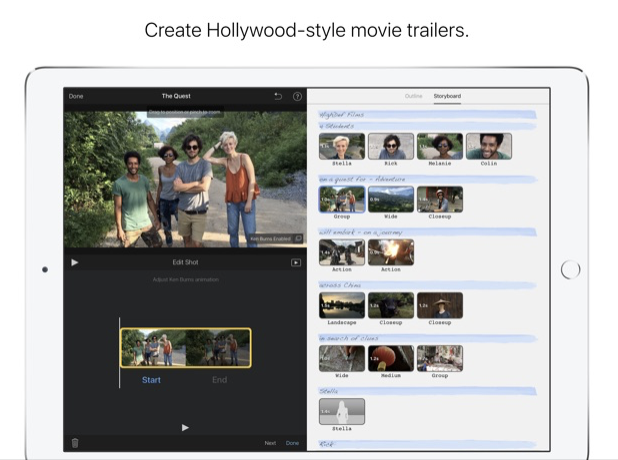
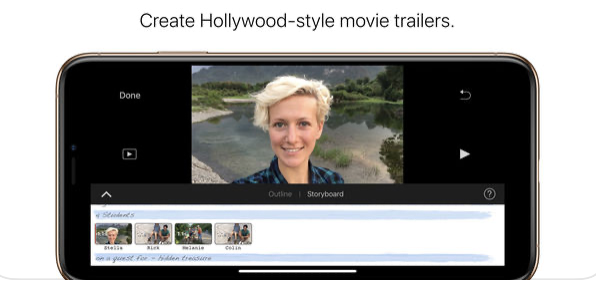
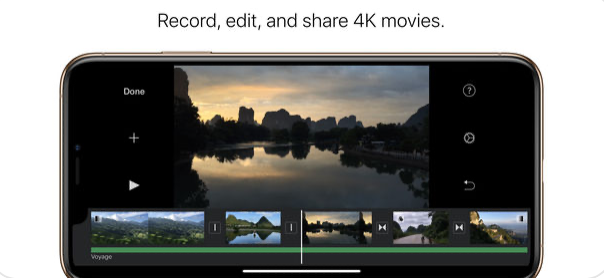
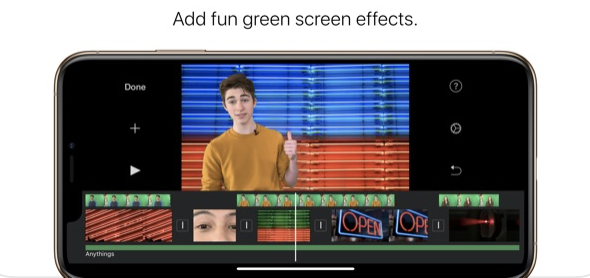
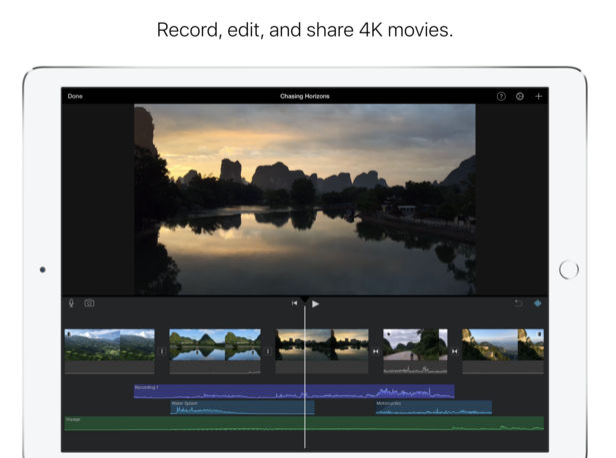
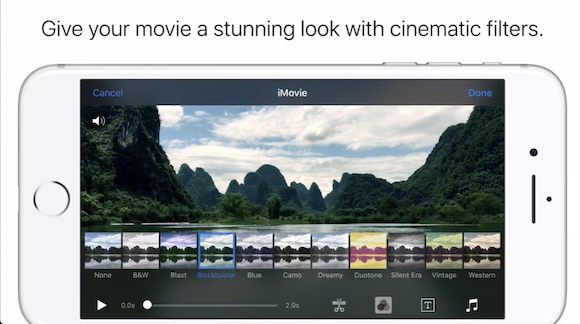
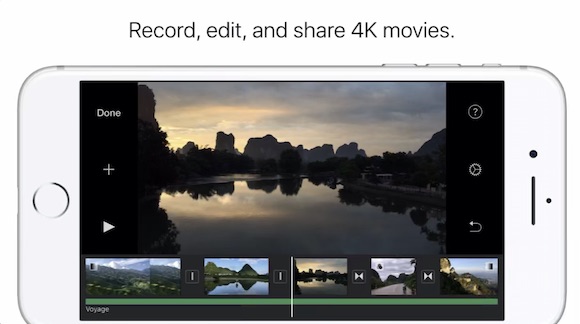
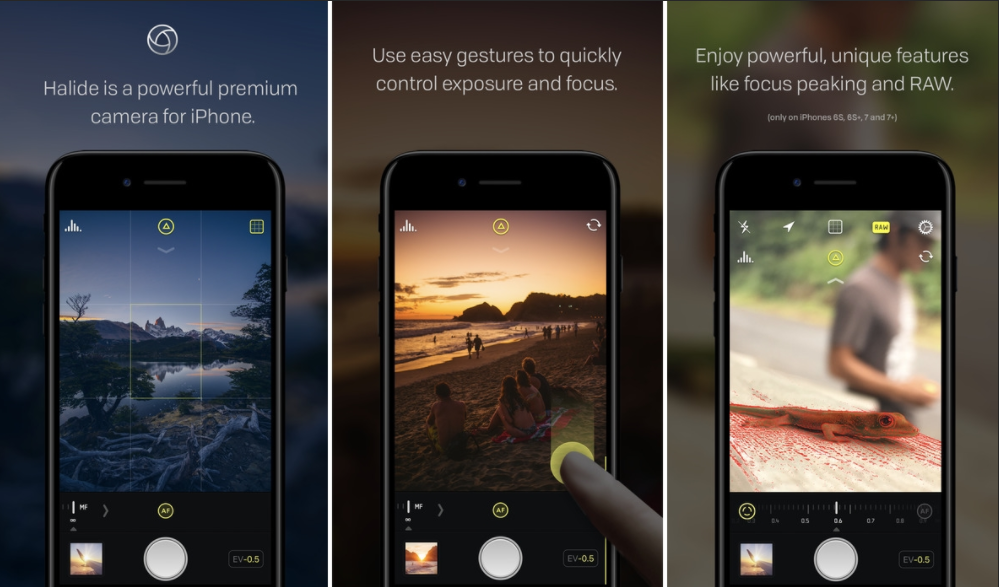
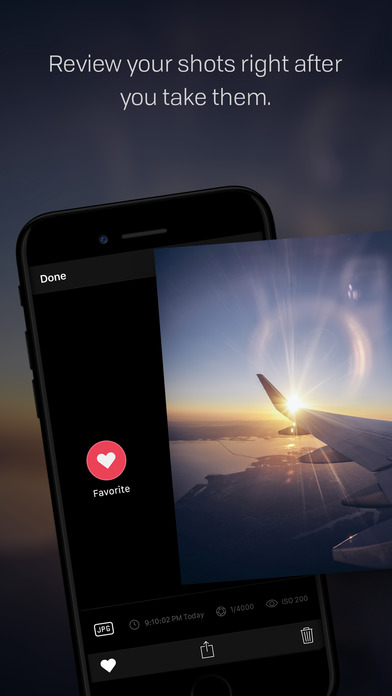
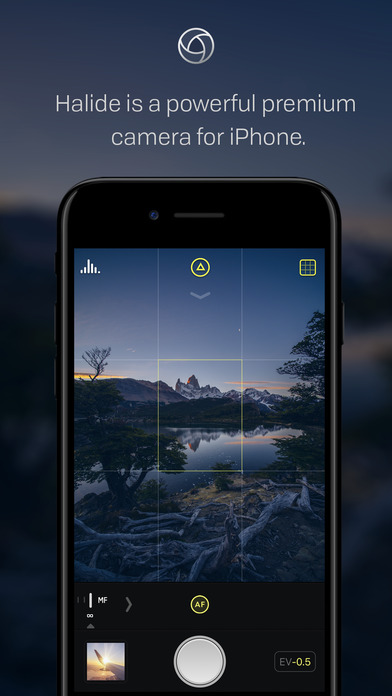
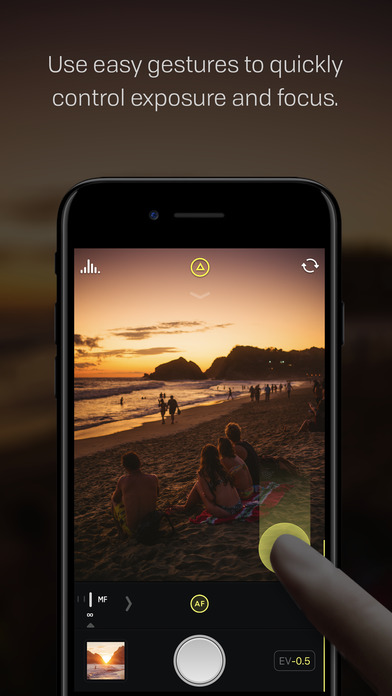
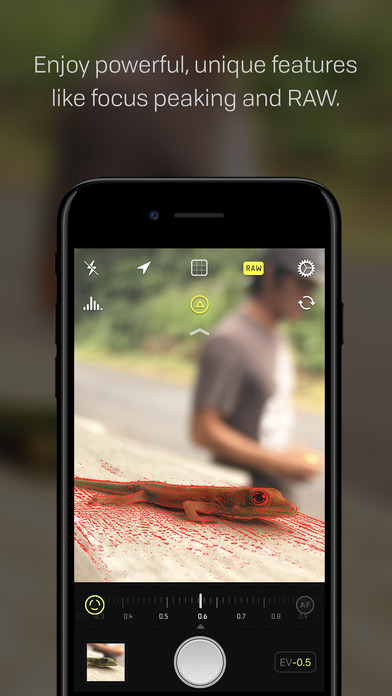
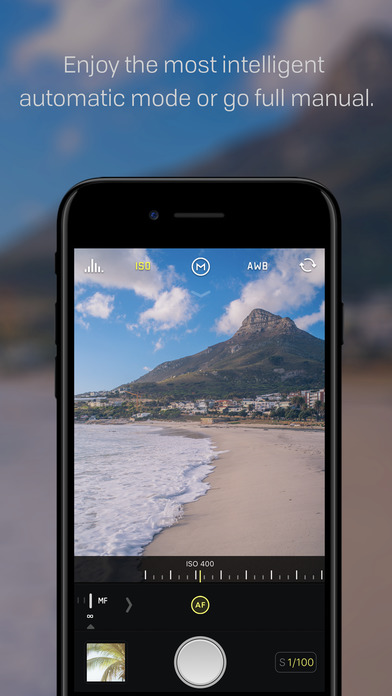






Zajimavy! Clanek z jineho soudku nez obvykle a libi
Jen skromná poznámka: gymball je míč pro cvičení , držák neboli stabilizátor je gimbal 🙂
Jinak díky za článek je inspirativní 🙂
Jen tak dál 👍
Díky za tipy.
Jinak doporučuji lehkou korekci “gymballu” na gimbal anebo hezky česky: kardanův závěs.